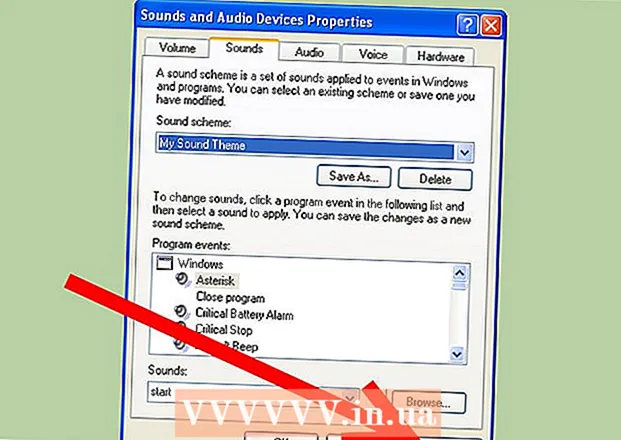Forfatter:
Louise Ward
Oprettelsesdato:
7 Februar 2021
Opdateringsdato:
1 Juli 2024

Indhold
Her er en artikel, der viser dig, hvordan du opdaterer Microsofts Internet Explorer. Efter frigivelsen af Internet Explorer 11 stoppede Microsoft med at understøtte Internet Explorer og fortsatte ikke med at opdatere. Internet Explorer er kun tilgængelig på Windows 7, Windows 8.1 og Windows 10, selvom Microsoft Edge er standardbrowseren til dette operativsystem.
Trin
Metode 1 af 3: Opdater Internet Explorer version 11
Besøg Internet Explorer 11-download-siden på https://support.microsoft.com/en-us/help/18520/download-internet-explorer-11-offline-installer. Åbn en webbrowser, og besøg Microsofts Internet Explorer 11-downloadside.

Træk rullebjælken ned til sprogvalget. Du vil se en liste over sprog på venstre side af siden.
Klik på navnet på dit operativsystem. Du skal se navnet på din computers operativsystem til højre for det valgte sprog. Ved at klikke på linket startes installationsfilen til din computer.
- Windows 7-installationsfiler fungerer stadig på Windows 8.1 og Windows 10, så længe du vælger det korrekte format på din version af Windows, såsom 32-bit eller 64-bit.
- Hvis du ikke kender computerens bitnummer (32 bit eller 64 bit), kan du se oplysningerne ved at højreklikke på denne pc og klikke på Ejendomme (Egenskaber), og se bitnummeret til højre for "Systemtype".

Højreklik på ikonet for Internet Explorer-indstillinger. Dette ikon vises normalt på skrivebordsbaggrunden.
Klik på Ja når du bliver spurgt. Dette fører dig til indstillingsvinduet for Internet Explorer.

Følg instruktionerne på skærmen. Dette inkluderer at acceptere Microsofts vilkår ved at klikke jeg er enig (Jeg er enig), og vælg derefter Næste (Fortsæt), vælg hvor du vil installere, og vælg, om du vil oprette programmets ikon på baggrunden.
Klik på Afslut (Afsluttet). Dette er indstillingen i nederste højre hjørne af vinduet. Dette afslutter Internet Explorer-installationsprocessen. reklame
Metode 2 af 3: Slå opdateringer til Internet Explorer 10 til
Åbn Internet Explorer. Det er et program med et blåt "e" symbol. Du kan også søge ved at skrive "Internet Explorer" i Start-menuen.
Klik på ⚙️. Dette ikon vises i øverste højre hjørne af Internet Explorer-vinduet.
Klik på Om Internet Explorer (Internet Explorer-oplysninger). Dette er en mulighed nederst i den aktuelt viste menu.
Marker afkrydsningsfeltet "Installer nye versioner automatisk". Du skal se dette felt midt i Om Internet Explorer-vinduet.
Klik på Tæt (Lukket). Dette er den knap, der vises nederst i vinduet Om Internet Explorer. Som sådan opdateres Internet Explorer automatisk fra nu af. reklame
Metode 3 af 3: Opdater Microsoft Edge
Luk Microsoft Edge, hvis du bruger det. Når Edge har en ny version af opdateringen, skal browseren lukkes for at afslutte opdateringsprocessen.
Åbn Start. Du kan klikke på Windows-logoet i nederste venstre hjørne af skærmen eller trykke på tasten ⊞ Vind.
Klik på ⚙️. Dette er ikonet i nederste venstre hjørne af Start-vinduet. Dette åbner siden Indstillinger.
Klik på Opdatering og sikkerhed (Opdatering og fortrolighed). Du finder denne mulighed nær bunden af siden Indstillinger.
Klik på Søg efter opdateringer (Søg efter opdateringer). Dette er knappen, der vises øverst på siden Opdatering og sikkerhed.
Vent til opdateringen er færdig. Når du ser meddelelsen "Din enhed er opdateret" vises øverst på siden, er Microsoft-browseren opdateret. reklame
Råd
- Microsoft Edge er den browser, der erstatter Internet Explorer på Windows 10-platformen.
Advarsel
- Selvom det er blevet opdateret på Windows 10-platformen, betragtes Internet Explorer stadig som en "svag" browser. Så undgå at bruge denne browser, medmindre du ikke har noget andet valg.
- Download ikke Internet Explorer fra andre steder end det officielle Microsoft-websted.